Dynamic Display Ads là gì? Hướng dẫn thiết lập quảng cáo động ĐƠN GIẢN
Việc chạy quảng cáo hiện nay không còn dừng lại ở chuyện hiển thị thật nhiều mà phải là hiển thị đúng người, đúng thời điểm và đúng sản phẩm. Dynamic Display Ads chính là công cụ biến điều đó thành hiện thực, giúp doanh nghiệp vừa tiết kiệm chi phí, vừa tăng mạnh tỷ lệ chuyển đổi. Khác với quảng cáo tĩnh, loại hình này cho phép tự động cá nhân hóa nội dung hiển thị dựa trên hành vi và sở thích của từng người dùng, giúp tăng tỷ lệ nhấp chuột và tối ưu chi phí quảng cáo. Trong bài viết này, Quảng Cáo Siêu Tốc sẽ bật mí cho bạn mọi thứ từ khái niệm, lợi ích, cách thiết lập đến những bí quyết tối ưu Dynamic Display Ads hiệu quả nhất.

Dynamic Display Ads là gì? Hướng dẫn thiết lập quảng cáo động
1. DYNAMIC DISPLAY ADS LÀ GÌ?
Dynamic Display Ads (quảng cáo hiển thị động) là hình thức quảng cáo Google Ads cho phép hiển thị nội dung quảng cáo được tự động cá nhân hóa dựa trên hành vi, sở thích và nhu cầu của từng người dùng. Khác với quảng cáo hiển thị tĩnh (static display ads), nơi bạn phải tự tạo từng banner cho từng sản phẩm/dịch vụ, thì với Dynamic Display Ads, Google sẽ kết hợp dữ liệu từ nguồn cấp dữ liệu (data feed) với hệ thống AI để tự động hiển thị sản phẩm, hình ảnh và thông điệp phù hợp nhất đến từng khách hàng tiềm năng.
Ví dụ nếu bạn bán thời trang, một khách hàng vừa xem áo sơ mi trên website thì khi họ truy cập các trang khác thuộc Google Display Network, quảng cáo hiển thị động sẽ tự động hiển thị mẫu áo đó (cùng giá và khuyến mãi) thay vì quảng cáo chung chung. Điều này giúp tăng khả năng cá nhân hóa trải nghiệm, tối ưu tỷ lệ nhấp (CTR) và cải thiện chuyển đổi (Conversion Rate).
2. LỢI ÍCH KHI CHẠY DYNAMIC DISPLAY ADS
Việc triển khai Dynamic Display Ads mang lại nhiều giá trị vượt trội so với quảng cáo khác như Search Ads hay Discovery Ads. Dưới đây là những lợi ích nổi bật:
- Cá nhân hóa trải nghiệm người dùng: Quảng cáo hiển thị sản phẩm/dịch vụ đúng theo hành vi và nhu cầu từng khách hàng, tạo cảm giác “quảng cáo dành riêng cho mình”.
- Tiết kiệm thời gian & công sức: Không cần thiết kế hàng loạt banner thủ công, hệ thống tự động lấy dữ liệu từ datafeed để hiển thị.
- Tăng CTR & tỷ lệ chuyển đổi: Khách hàng nhìn thấy sản phẩm họ vừa quan tâm, dễ kích thích hành động mua hàng.
- Tối ưu ngân sách quảng cáo: Nhắm đúng đối tượng tiềm năng, giảm chi phí cho các lượt hiển thị không hiệu quả.
- Hỗ trợ Remarketing mạnh mẽ: Tự động hiển thị sản phẩm trong giỏ hàng bị bỏ quên hoặc sản phẩm khách vừa xem, thúc đẩy quay lại hoàn tất mua hàng.
Nhờ những lợi ích này, Dynamic Display Ads đã trở thành một trong các hình thức quảng cáo Google Ads chủ chốt của nhiều doanh nghiệp hiện nay.
3. ĐIỀU KIỆN ĐỂ THIẾT LẬP DYNAMIC DISPLAY ADS
Để triển khai được Dynamic Display Ads, doanh nghiệp cần đáp ứng một số điều kiện cơ bản. Đây là những yếu tố bắt buộc để quảng cáo có thể hoạt động chính xác và đạt hiệu quả:
- Tài khoản Google Ads: Bạn phải có tài khoản quảng cáo Google hợp lệ để tạo và quản lý chiến dịch.
- Google Merchant Center: Với các chiến dịch liên quan đến sản phẩm, cần có tài khoản Merchant Center kết nối với Google Ads.
- Nguồn cấp dữ liệu (Data Feed) đạt chuẩn: File dữ liệu chứa thông tin sản phẩm (tên, giá, hình ảnh, URL đích…) phải được định dạng và cập nhật đúng theo yêu cầu của Google.
- Website hoạt động ổn định: Trang đích cần đảm bảo tốc độ tải nhanh, giao diện thân thiện và không lỗi kỹ thuật.
- Creative Assets đầy đủ: Chuẩn bị sẵn hình ảnh, logo, video, tiêu đề ngắn/dài và mô tả để Google tự động phối hợp trong mẫu quảng cáo.
- Tuân thủ chính sách quảng cáo của Google: Nội dung và sản phẩm phải phù hợp với quy định về quảng cáo (không vi phạm các ngành hàng cấm).
Khi đã đáp ứng đầy đủ các điều kiện trên, bạn có thể bắt đầu tạo chiến dịch Dynamic Display Ads và tận dụng tối đa sức mạnh công cụ này của Google.
4. HƯỚNG DẪN THIẾT LẬP DYNAMIC DISPLAY ADS
Để chạy chiến dịch Dynamic Display Ads, bạn cần thực hiện tuần tự các bước dưới đây:
Bước 1: Cài đặt chiến dịch Dynamic Display Ads
Đầu tiên, đăng nhập vào Google Ads và chọn + Chiến dịch mới trên thanh điều hướng. Google sẽ yêu cầu bạn xác định mục tiêu cho chiến dịch. Với Dynamic Display Ads, bạn nên chọn Doanh số bán hàng hoặc Khách hàng tiềm năng, vì đây là những mục tiêu phù hợp nhất để theo dõi chuyển đổi và tối ưu hiệu suất.
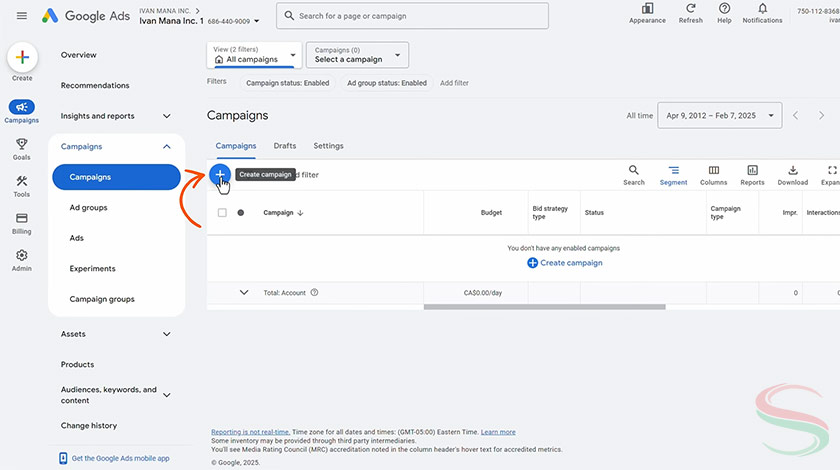
Sau đó, Google sẽ hiển thị danh sách loại chiến dịch. Bạn chọn Display (Quảng cáo hiển thị) để bắt đầu tạo quảng cáo hiển thị động.
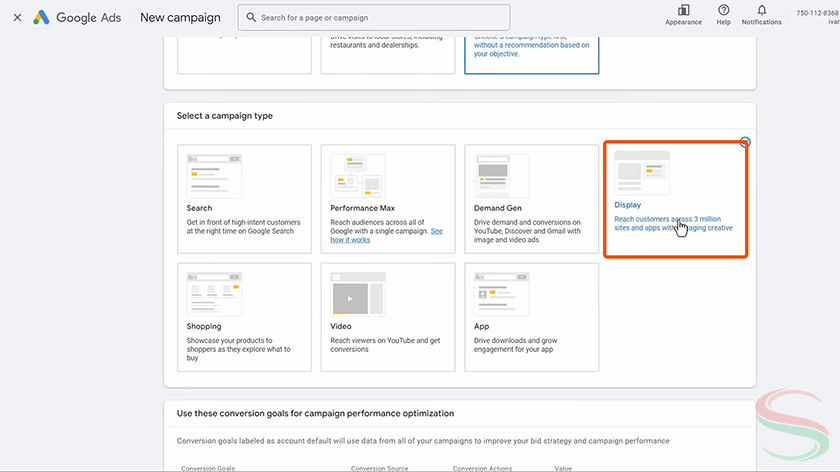
Tiếp theo, hãy nhập tên chiến dịch. Bạn nên đặt tên rõ ràng, bao gồm cả loại chiến dịch và sản phẩm/dịch vụ, ví dụ: Dynamic Display Ads – Thời trang Nam. Việc này giúp bạn dễ dàng quản lý khi có nhiều chiến dịch khác nhau.
Bước 2: Cài đặt ngân sách và đặt giá thầu
Tại mục Ngân sách, bạn nhập số tiền mà bạn sẵn sàng chi trả mỗi ngày cho chiến dịch. Nếu mới bắt đầu, bạn có thể để mức ngân sách nhỏ để theo dõi hiệu quả, sau đó tăng dần khi đã tối ưu.
Tiếp đến, trong phần Chiến lược đặt giá thầu (Bidding Strategy), Google cung cấp nhiều tùy chọn. Với Dynamic Display Ads, có hai chiến lược thường được khuyến nghị:
- Maximize Conversions (Tối đa hóa chuyển đổi): Google sẽ tự động tối ưu để mang lại nhiều lượt chuyển đổi nhất trong phạm vi ngân sách bạn đặt ra. Phù hợp với tài khoản mới hoặc chưa có nhiều dữ liệu.
- Target CPA (Chi phí cho mỗi chuyển đổi mục tiêu): Bạn nhập mức CPA mong muốn, Google sẽ tối ưu để đạt được chi phí đó. Cách này phù hợp khi tài khoản đã có dữ liệu lịch sử chuyển đổi ổn định.
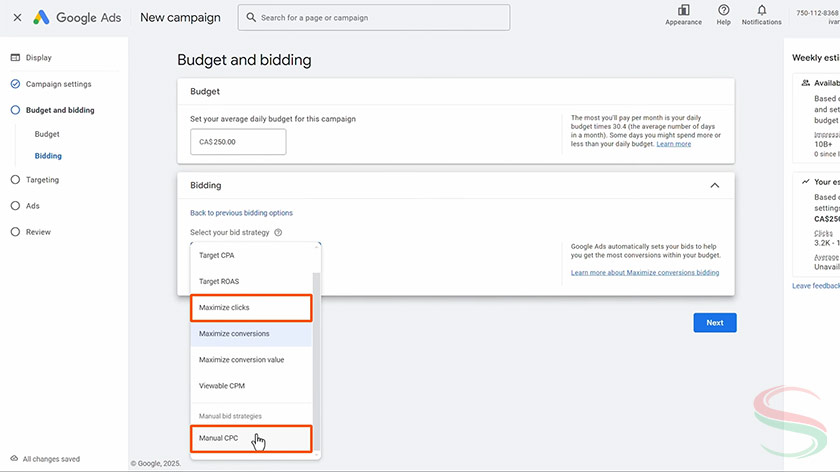
Bạn có thể nhấn vào Show more settings để điều chỉnh thêm:
- Ad rotation (Luân phiên quảng cáo): chọn để Google tối ưu tự động hoặc phân phối đều.
- Conversions (Chuyển đổi): chọn loại chuyển đổi chính mà bạn muốn theo dõi (ví dụ: mua hàng, điền form).
Sau khi hoàn tất, nhấn Next (Tiếp tục) để sang bước 3
Bước 3: Nhắm mục tiêu (Audience Targeting)
Sau khi thiết lập ngân sách và giá thầu, bạn sẽ đến phần Audience (Đối tượng). Đây là nơi bạn quyết định ai sẽ nhìn thấy quảng cáo của mình trên Google Display Network. Google hiển thị một danh sách các đối tượng đề xuất dựa trên ngành hàng và cài đặt chiến dịch. Bạn có thể duyệt qua và chọn những nhóm khách hàng tiềm năng phù hợp.
- Trong mục Browse → How they have interacted with your business, chọn Website visitors, App users hoặc Cart abandoners. Đây là những khách đã từng truy cập website hoặc bỏ giỏ hàng, có khả năng chuyển đổi cao nhất.
- Vào Browse → What they are actively researching or planning. Google tự động xác định những người đang tìm kiếm và cân nhắc sản phẩm trong ngành hàng của bạn (ví dụ: du lịch, thời trang, thiết bị điện tử).
- Trong mục Custom segments, nhập từ khóa, URL hoặc ứng dụng liên quan để tiếp cận nhóm khách hàng cụ thể. Ví dụ: nhập URL của website đối thủ để nhắm đến những người thường xuyên truy cập.
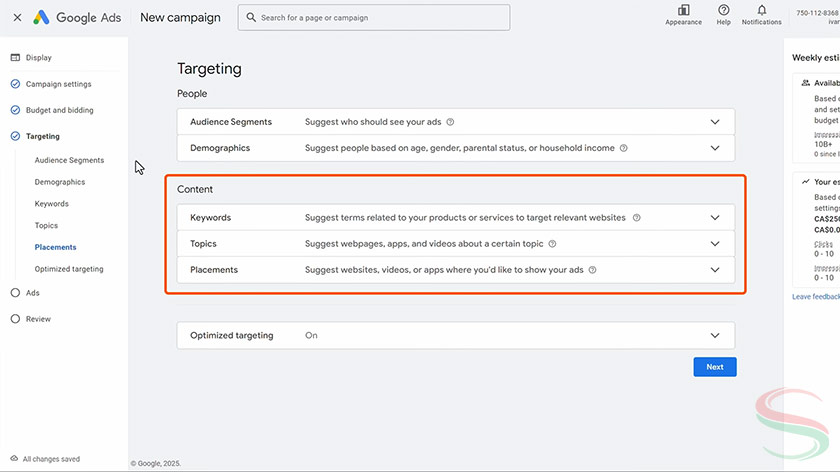
Bạn cũng có thể lọc đối tượng theo:
- Age (Tuổi): 18–24, 25–34, 35–44…
- Gender (Giới tính): Nam, Nữ.
- Household income (Thu nhập hộ gia đình).
- Parental status (Tình trạng phụ huynh).
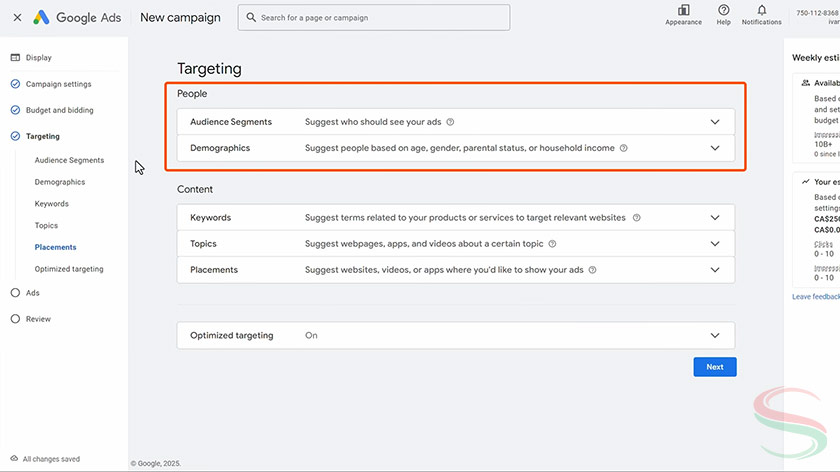
Nếu muốn chính xác hơn, bạn có thể vào Placements để chọn website, kênh YouTube hoặc ứng dụng cụ thể mà quảng cáo sẽ xuất hiện. Google cung cấp tùy chọn Optimized targeting, cho phép hệ thống tự động mở rộng phạm vi đến những người dùng có hành vi tương tự đối tượng bạn đã chọn, giúp mở rộng quy mô tiếp cận. Sau khi hoàn tất nhắm mục tiêu, nhấn Next (Tiếp tục) để sang Bước 4 – Tạo quảng cáo.
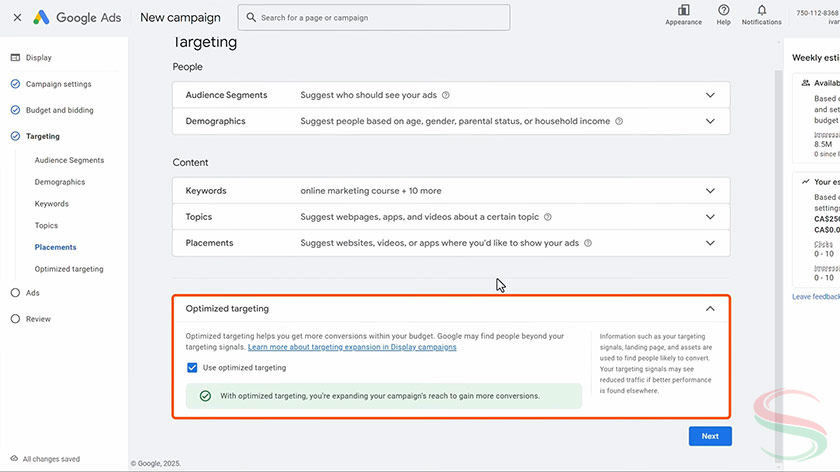
Bước 4: Tiến hành tạo quảng cáo Dynamic Display Ads
Khi hoàn tất phần nhắm mục tiêu, bạn sẽ được đưa sang giao diện tạo quảng cáo. Đây là bước trọng tâm, vì chất lượng mẫu quảng cáo ảnh hưởng trực tiếp đến hiệu quả toàn chiến dịch. Đầu tiên, bạn nhập tên doanh nghiệp và kiểm tra URL đích (Final URL) đã đúng chưa. Nếu website chưa hỗ trợ HTTPS hoặc đang bật adblocker, có thể bạn sẽ thấy cảnh báo hiển thị – hãy xử lý trước khi tiếp tục.
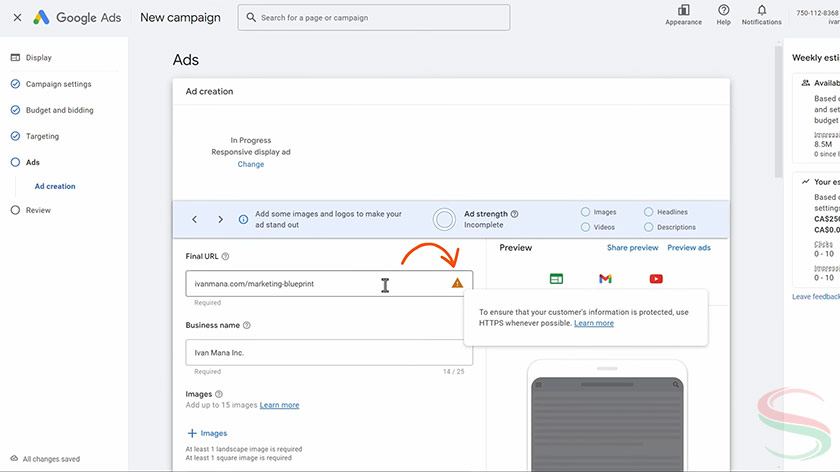
Tiếp theo, bạn cần bổ sung các thành phần bắt buộc:
- Hình ảnh (Images): Có thể lấy từ URL website, thư viện stock miễn phí tích hợp với Shutterstock, hoặc tải hình riêng. Khi chọn ảnh, nhớ chỉnh crop cho phù hợp từng tỷ lệ (1:1, 1.91:1, 4:5…). Google yêu cầu tối thiểu ba kích thước để hiển thị linh hoạt trên mọi vị trí.
- Logo: Tải lên logo thương hiệu bản vuông và bản ngang.
- Video (tùy chọn): Nếu có kênh YouTube, bạn có thể liên kết video để tăng sự thu hút.
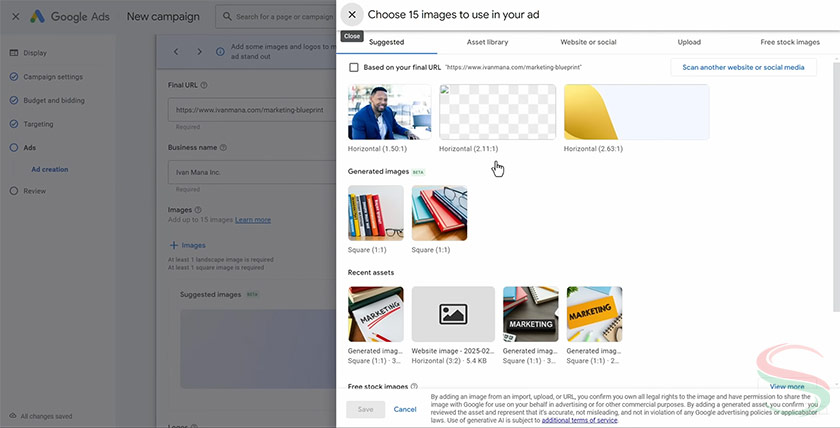
Sau đó, bạn nhập nội dung văn bản:
- Tiêu đề ngắn (≤30 ký tự): nhập tối đa 5 biến thể.
- Tiêu đề dài (≤90 ký tự): nên có ít nhất 1 biến thể.
- Mô tả (≤90 ký tự): nhập 3–5 biến thể nhấn mạnh lợi ích hoặc ưu đãi.
- Tên doanh nghiệp (Business Name).
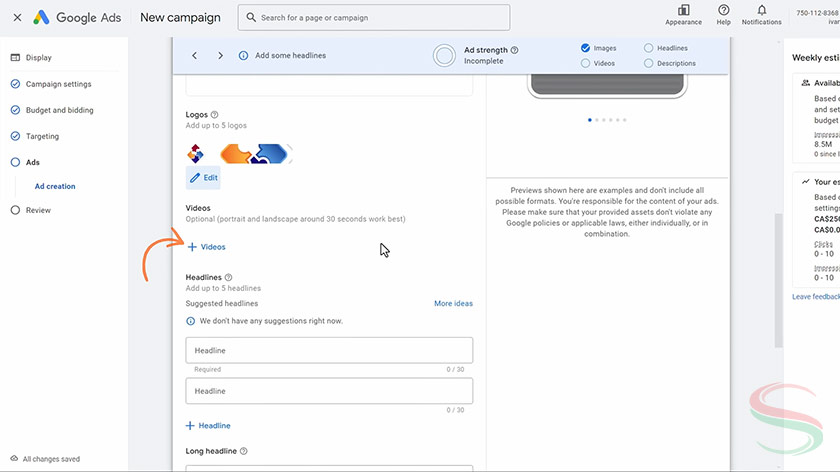
Tiếp tục, chọn Call to Action (CTA). Bạn có thể để Google tự động tối ưu, hoặc chọn thủ công như “Learn more”, “Shop now”, “Visit site”… tùy mục tiêu.
Google cũng cho phép tinh chỉnh thêm:
- Custom Colors để đồng bộ thương hiệu.
- Ad format options (tự động tăng cường hiển thị). Khuyến nghị bật vì Google sẽ tối ưu thêm nhiều biến thể.
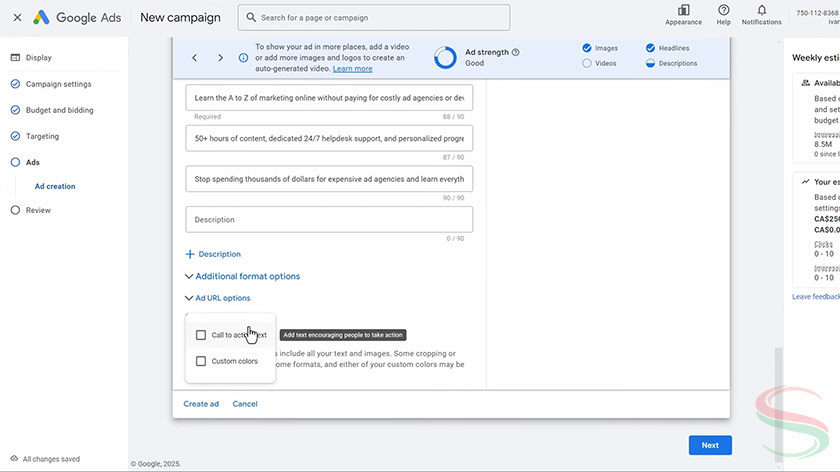
Khi hoàn tất, bạn có thể xem thử (Preview) quảng cáo trên nhiều nền tảng: Gmail, YouTube, website đối tác. Tại đây, bạn sẽ thấy quảng cáo hiển thị ở nhiều định dạng khác nhau (ngang, vuông, chữ, hình ảnh kết hợp). Nếu mọi thứ ổn, bạn nhấn Create Ad và tiếp tục sang phần xem lại & xuất bản chiến dịch.
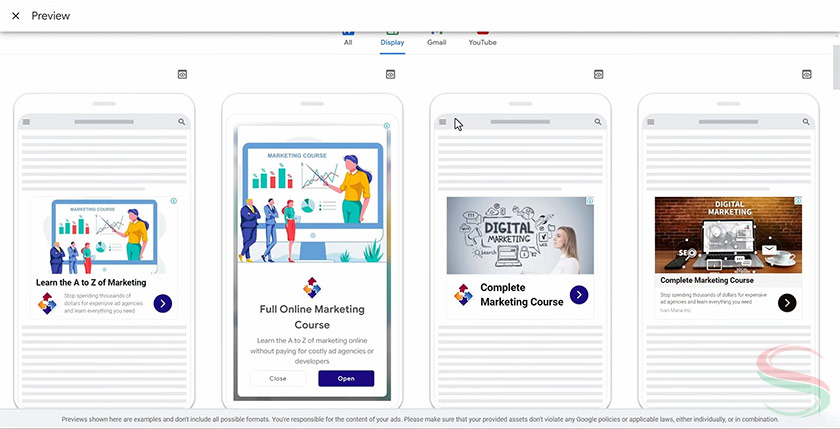
Bước 6: Kiểm tra & xuất bản
Sau khi đã tạo xong quảng cáo, bạn sẽ đến bước cuối cùng: Review (Xem lại) và Publish (Xuất bản). Đây là giai đoạn quan trọng để đảm bảo mọi cài đặt đều chính xác trước khi chiến dịch chính thức chạy.
Trước hết, Google Ads sẽ hiển thị màn hình tóm tắt toàn bộ chiến dịch:
- Loại chiến dịch (Display).
- Mục tiêu đã chọn (Sales, Leads hoặc Website traffic).
- Ngân sách hàng ngày.
- Chiến lược đặt giá thầu.
- Các nhóm đối tượng mục tiêu (audience).
- Quảng cáo bạn đã tạo, bao gồm hình ảnh, headline, mô tả, logo và CTA.
Hãy rà soát thật kỹ đảm bảo URL đích hoạt động (tránh lỗi 404 hoặc trang tải quá chậm). Kiểm tra preview quảng cáo để chắc chắn headline không bị cắt chữ, hình ảnh không méo hoặc hiển thị sai kích thước. Đảm bảo feed sản phẩm (nếu có) đã liên kết đúng với quảng cáo động. Kiểm tra ngân sách & giá thầu khớp với kế hoạch tài chính.
Nếu Google hiển thị cảnh báo nhỏ (ví dụ thiếu một vài biến thể headline, chưa thêm video), bạn có thể bổ sung ngay hoặc để sau khi chạy thử nghiệm. Khi mọi thứ đã ổn, nhấn Publish Campaign (Xuất bản chiến dịch). Google sẽ bắt đầu xét duyệt quảng cáo của bạn (quá trình này thường mất từ vài phút đến vài giờ). Nếu chiến dịch vi phạm chính sách, bạn sẽ nhận được thông báo để chỉnh sửa và gửi lại.
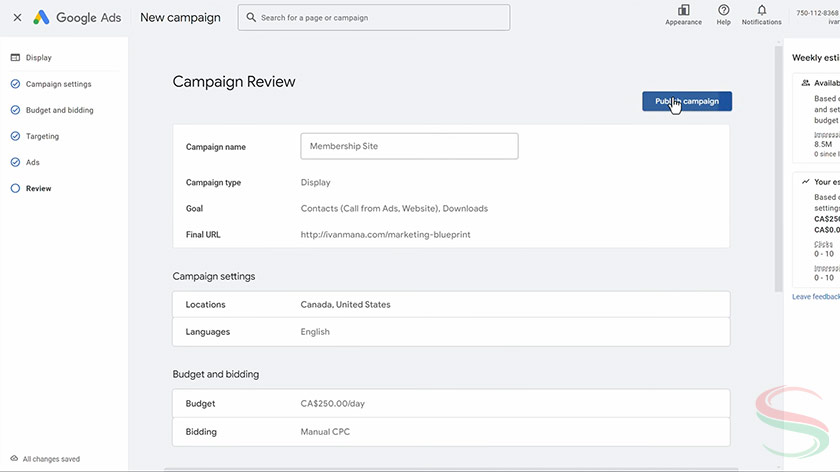
5. MẸO TỐI ƯU DYNAMIC DISPLAY ADS HIỆU QUẢ
Sau khi chiến dịch được khởi chạy, việc tối ưu là bước quan trọng để đảm bảo quảng cáo mang lại hiệu suất cao nhất. Dưới đây là những mẹo bạn nên áp dụng để cải thiện kết quả:
- Đảm bảo chất lượng nguồn cấp dữ liệu (data feed): Hình ảnh phải rõ nét, mô tả chính xác và giá sản phẩm luôn được cập nhật kịp thời. Một feed sạch giúp quảng cáo hiển thị đúng sản phẩm và đúng đối tượng.
- Đa dạng hóa nội dung quảng cáo: Tận dụng tối đa số lượng headline và description mà Google cho phép. Càng nhiều biến thể, hệ thống càng dễ tối ưu và chọn ra phiên bản hiệu quả nhất.
- Thực hiện A/B testing: Tạo nhiều nhóm quảng cáo với các yếu tố khác nhau (hình ảnh, CTA, thông điệp) để xác định phiên bản mang lại CTR và chuyển đổi cao nhất.
- Kết hợp với remarketing: Nhắm lại vào những khách hàng đã truy cập website hoặc bỏ giỏ hàng để tăng cơ hội hoàn tất giao dịch.
- Theo dõi và phân tích số liệu thường xuyên: Sử dụng Google Ads Dashboard để giám sát CTR, CPA và ROAS, từ đó điều chỉnh ngân sách, đối tượng và mẫu quảng cáo kém hiệu quả.
KẾT LUẬN
Dynamic Display Ads không chỉ giúp doanh nghiệp tiếp cận đúng khách hàng tiềm năng mà còn mang đến khả năng cá nhân hóa trải nghiệm, tiết kiệm thời gian thiết kế và tối ưu tỷ lệ chuyển đổi. Tuy nhiên, để triển khai hiệu quả và tránh lãng phí ngân sách, doanh nghiệp cần nhiều kinh nghiệm phân tích dữ liệu và tối ưu chiến dịch liên tục. Nếu bạn đang tìm kiếm giải pháp chạy Dynamic Display Ads hay các hình thức khác như App Ads, Demand Gen,... và muốn được tư vấn chiến lược phù hợp, hãy liên hệ ngay với Quảng Cáo Siêu Tốc - Agency Digital Marketing hàng đầu về dịch vụ quảng cáo Google để được hỗ trợ nhanh chóng và chuyên nghiệp.








